Menedżer właściwości PropertyManager Obrót
Menedżer właściwości PropertyManager Obrót pojawia się kiedy tworzymy nową operację obrotu lub edytujemy istniejącą operację obrotu.
Można określać oddzielne statusy końca dla każdego kierunku (zgodnie i przeciwnie do ruchu wskazówek zegara od płaszczyzny szkicu). Ten menedżer właściwości PropertyManager steruje następującymi właściwościami:
Oś obrotu
Kierunek1
Definiuje operację obrotu w jednym kierunku od płaszczyzny szkicu.
Typ obrotu. Ustawia status końca operacji obrotu względem płaszczyzny szkicu. Jeżeli to konieczne, należy kliknąć Odwróć kierunek  , aby zmienić kierunek obrotu. Należy wybrać jedną z tych opcji:
, aby zmienić kierunek obrotu. Należy wybrać jedną z tych opcji:
Na odległość. Tworzy obrót w jednym kierunku od szkicu. Należy ustawić kąt pokryty przez obrót w Kierunek 1 kąt  .
.
Do wierzchołka. Tworzy obrót z płaszczyzny szkicu do wierzchołka określonego w Wierzchołek  .
.
Do powierzchni. Tworzy obrót z płaszczyzny szkicu do powierzchni określonej w Płaszczyzna/ściana  .
.
Odsunięte od powierzchni. Tworzy obrót z płaszczyzny szkicu do określonego odsunięcia od płaszczyzny określonej w Płaszczyzna/ściana  . Należy ustawić odsunięcie w Odległość odsunięcia
. Należy ustawić odsunięcie w Odległość odsunięcia  . Jeśli to konieczne, wybrać Odwróć odsunięcie, aby dokonać odsunięcia w przeciwnym kierunku.
. Jeśli to konieczne, wybrać Odwróć odsunięcie, aby dokonać odsunięcia w przeciwnym kierunku.
Symetrycznie od płaszczyzny. Tworzy obrót zgodnie i przeciwnie do ruchu wskazówek zegara od płaszczyzny szkicu, która jest zlokalizowana w środku Kierunek 1 kąt  obrotu.
obrotu.
Scalaj wyniki. (Tylko obrot dodania/bazy). O ile to możliwe scala powstały obiekt z istniejącym obiektem. Jeżeli opcja nie jest zaznaczona, operacja tworzy oddzielny obiekt bryłowy.
Kierunek2
(Opcjonalnie.) Po ukończeniu Kierunek1, wybrać Kierunek2, aby zdefiniować operację obrotu w innym kierunku od płaszczyzny szkicu.
Cienkie ścianki
Należy wybrać Cienkie ścianki i ustawić te opcje:
Typ. Definiuje kierunek grubości. Należy wybrać jedną z tych opcji:
Jeden kierunek. Dodaje objętość cienkich ścianek w jednym kierunku od szkicu. Jeżeli to konieczne, należy kliknąć Odwróć kierunek  , aby odwrócić kierunek w którym dodawana jest objętość cienkiej ścianki.
, aby odwrócić kierunek w którym dodawana jest objętość cienkiej ścianki.
Symetrycznie od płaszczyzny. Dodaje objętość cienkiej ścianki używając szkicu jako środka i zastosowuje objętość cienkiej ścianki równomiernie po obydwu stronach szkicu.
Dwa kierunki. Dodaje objętość cienkich ścianek w obydwu kierunkach od szkicu. Kierunek 1 grubość  dodaje objętość cienkich ścianek na zewnątrz szkicu. Kierunek 2 grubość
dodaje objętość cienkich ścianek na zewnątrz szkicu. Kierunek 2 grubość  dodaje objętość cienkich ścianek do wewnątrz szkicu.
dodaje objętość cienkich ścianek do wewnątrz szkicu.
Kierunek 1 grubość  . Ustawia grubość objętości cienkich ścianek dla obrotów cienkiej ścianki typu Jeden kierunek i Symetrycznie od płaszczyzny.
. Ustawia grubość objętości cienkich ścianek dla obrotów cienkiej ścianki typu Jeden kierunek i Symetrycznie od płaszczyzny.
Wybrane kontury
Należy użyć tej opcji kiedy tworzymy obrót używając wielu konturów.
Przytrzymać wskaźnik  nad obszarem graficznym.
nad obszarem graficznym.
Obszar zmieni kolor.
Kliknąć w obszarze graficznym, aby utworzyć podgląd obrotu.
Wybrany obszar szkicu pojawi się w polu Wybrane kontury  . Możemy wybrać dowolną kombinację obszarów, aby utworzyć części pojedyncze lub wieloobiektowe.
. Możemy wybrać dowolną kombinację obszarów, aby utworzyć części pojedyncze lub wieloobiektowe.
Kliknąć  .
.
|
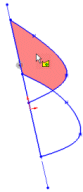
|
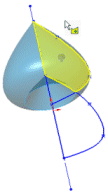
|
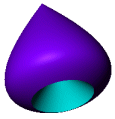
|
|
Wybieranie obszaru |
Podgląd konturu |
Tworzenie obrotu |
Zakres operacji
Określa na które obiekty lub komponenty operacja ma mieć wpływ.
Tematy pokrewne
Obroty
Powierzchnia przez obrót